2014.07.22修正:誤字脱字の訂正
USBメモリや余ったメインメモリを利用し、キャッシュメモリの使い方を最適化してWindowsの作動を高速化してくれるツール「eBoostr」の紹介です。Windows 8.1/7/Vista/XPで作動します。
XPでも、Windows 8.1/7のReadyBoostやSuperFetchテクノロジーのような機能を実現してくれます。eBoostrの機能は7や8.1の同機能よりも高性能なので、Vista/7ユーザーも試す価値アリ。
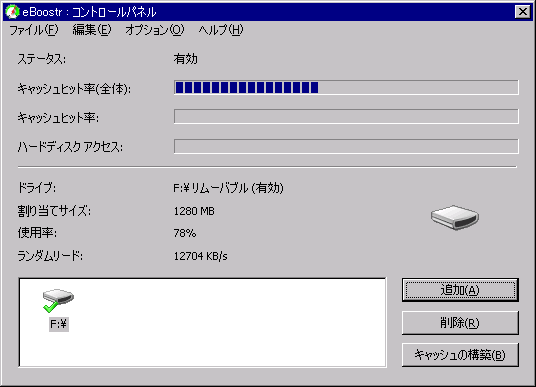
▲eBoostr起動画面。XP(クラシックモード)でのスクリーンショット
eBoostrが大きな効果を発揮するのは、メモリが不足気味のPCや、逆にメモリに余裕があるPC。
- メモリ512MB以下のXP機、メモリ1GB以下のVista/7機
USBメモリをHDDキャッシュとして利用することでPCの高速化が可能 - メインメモリ3GB以上など、メモリに余裕があるPC
メインメモリのキャッシュ化を行う事でPCの高速化可能。
OS: Windows 8.1/7/VistaXP
32bit、64bitどちらでも作動します。
USBポート:USB 2.0以上
利用できるUSBメモリ:1GB以上/ランダムリード 2.5MB/秒以上
価格:3,990円(2010年9月現在。)
購入しなくても1回の起動につき2時間試用可能。
公式サイトでメール登録する事で15日間無制限で試用可能。
eBoostrのダウンロード
公式:eBoostr
購入:ベクターPCショップ:eBoostr 4 Professional 日本語版![]()
購入はベクターのダウンロードサイトが便利。
有料ソフトですが、試用版でもOS起動のたびに2時間まで全ての機能が体験可能。
上記公式サイトでメール登録する事で、時間制限無く15日間フルに試用する事も可能。
Windows XPの場合は長時間起動していると不安定になる事が多いので、ヘビーな使い方をしていると2~3時間に一度は再起動が必要。試用版のまま利用してもそれなりに便利に使えます。
ウチのノートPC(XP)で試してみた
eBoostrを使うと どのくらいの効果があるのか?というのが以下
| eBoostr未使用 | eBoostr使用 | |
| IE8の起動 | 12秒 | 7秒 |
| Firefox3.6の起動 | 11秒 | 7秒 |
| Word2000の起動 | 3秒 | 2秒 |
| Excel2000の起動 | 2秒 | 1秒 |
| Word2007の起動 | 23秒 | 13秒 |
メモリ512MBのXP機では、約2.5倍高速に
メモリが足りなくなってHDDスワップが発生するようになると、eBoostrの本領発揮。
体感でHDDスワップする場合より、体感でも2~3倍快適。(注:スワップ自体は発生しているのでモタツキは発生します)
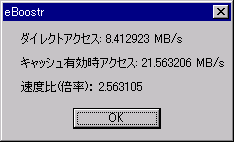
▲eBoostrのについているキャッシュ速度計算機能
体感レベルとほぼ同じ数値が出るのが嬉しい。
スワップ発生中は、たぶんこの数値のぶんだけWindowsは高速に作動します。
900円で買ってきた普通の2GBUSBメモリ(ReadyBoostギリギリOKレベルの低速メモリ)でも、2.5倍の速度が出せてます。
eBoostrの特徴
- Vista/7のReadyBoostと同等の機能で、HDDスワップの発生し易いPCは
大幅に体感速度向上
- Windows XPならばメモリ512MB以下
- Vindows Vista/7ならばメモリ1GB以下
上記のようなPCで効果大。
- Vista/7のSuperFetchによく似た機能で、空きメモリを有効活用。
- 先読みするアプリケーションをユーザーが指定可能。
※VistaのSuperFetchは何でもかんでも先読みしすぎ。
※Windows7のSuperFetchは先読み機能が控えめ過ぎ。
ユーザーが選択出来る部分含めこの辺のバランスはeBoostrが良いです。
- 先読みするアプリケーションをユーザーが指定可能。
- 起動後2時間までなら無償で利用可能。
前バージョンまでは4時間使えたんですけどね。。。(^_^;
Windows XPは長時間起動していると不安定になりやすいので、もともと定期的な再起動が必要。多少の不便はあるものの2時間使えれば十分、という考え方もあり。
※Vista/7は安定して長時間起動出来るので、eBoostrの無償利用は
ちょっと辛いものがある。 - 複数のUSBメモリやSDメモリーカード・CFカードなどを同時に利用可能
※VistaのReadyBoostは同時に複数の外部記憶装置を利用できない - 32bit OSでも、4GB以上のメモリを利用可能
32bit版のWindowsでは、個々の環境によるが最大約3.25GB程度しかメモリは利用できない。ReadyBoostを利用することで、本来利用できないメインメモリを高速なキャッシュ領域に割り当て可能。 - ノートPCのバッテリーが長持ち
消費電力の大きいHDDの替わりにメインメモリやUSBメモリにアクセスする事で、結果的にバッテリー使用量がかなり減る。副次的な効果だけどバッテリーが長持ちします。
とりあえずXPユーザーは、2時間制限の無償版でもオススメ。使って損なしです。
Vista/7の32bit版を利用している人も、メモリ4GB以上積んで快適操作が可能。
eBoostrのインストール
ごく標準のインストーラー。
インストールの際、特に気をつける点はなし。インストール終了後は必ず再起動する事。
eBoostrの使い方
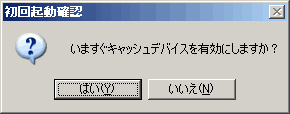
▲初回起動時、このようなメッセージが出ます。
「はい」を押しても、「いいえ」を押してもOK。後から設定可能だし、まだUSB
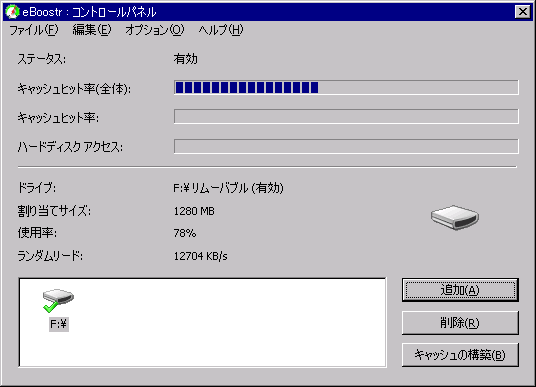
▲下段の「追加」でUSBドライブやメインメモリのキャッシュへの追加。
「キャッシュの再構築」でキャッシュ最適化を行う。
注意:
メインメモリをHDDキャッシュに利用する場合は、システムメモリ(C:¥)を選ぶ事。
またUSBメモリは、1GB以上の製品のみに対応しています。
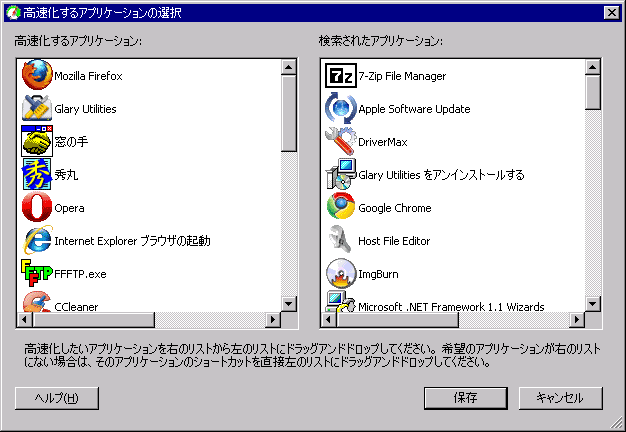
▲起動を高速化したいアプリケーションを登録(左ペインにドラッグ&ドロップで移動)していきます。
登録しなくても数日使用しているとeBoostrが「よく使うアプリ」を判断して勝手に登録してくれますが、せっかちな人は先に登録。たまにしか使わない起動をけど高速化しておきたいツールは登録必須。
除外リストを有効に使う
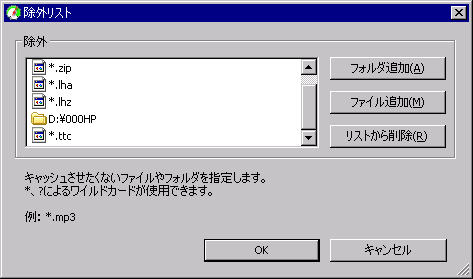
▲eBoostrはWindowsが読み込んだファイルをどんどんキャッシュしていきます。
無駄にキャッシュさせたくないファイルは、フォルダ別・拡張子別・別途リスト作成して指定できます。
USBメモリを2個以上使う
Windowsに搭載されたReadyboost機能は、USB1つに対してのみ有効ですが、eBoostrは4本のUSBまで同時に使用出来ます。

▲USBメモリを2個繋ぐと、速度は3.5倍に。
一個繋ぐと2.5倍になったから二個で5倍に・・・と思ったけど甘くなかったです(^_^;
でも2個繋ぐとかなり快適。家にあるUSBメモリを総動員して4個同時接続を行うと、スワップ発生をほぼ気にしない使い方が出来るレベルになりました。
なんでUSBメモリを使うと速くなるの?
USBメモリとHDDのデータ転送速度を比較すると、大きなファイルの場合はHDDの方が高速。
でも小さなファイルにランダムにアクセスする場合は、USBメモリの方が高速です
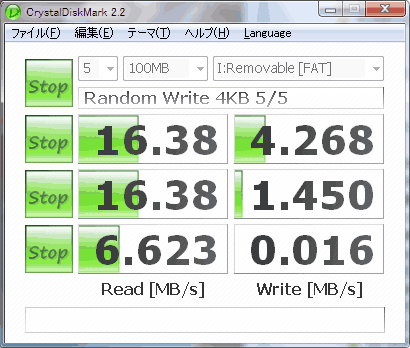
▲USBメモリの読み込み・書き込み性能。
下段左の4KBランダム読み込みの性能に注目。
USBメモリは6.6MB/秒。
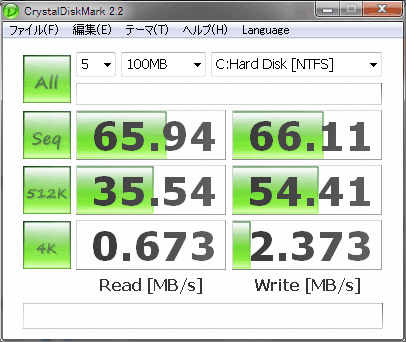
▲HDDの読み込み・書き込み性能。
殆どの性能はUSBメモリより上だが、、、
HDDの4KBランダム読み込みの性能は0.67KB/秒。
つまり 「小さなファイルをランダムに読み込む機能」だけは、(たとえ安物でも)USBなどフラッシュメモリの方が断然上。 と言う事で、ページングファイルや小さなdllファイルなどを中心にeBoostrに読み込みをお任せしちゃえば、その分Windowsは高速化していくと云う事になります。
おわり。
あとがき&補足
昨日に引き続き、これまた1年前に書いたがアップし忘れた記事の掲載(^_^;
当時、XP高速化関連はかなり力を入れていたのに、何故か後半の記事が抜け落ちていました。。。
画像は、当時(eBoostr3)のものと最新バージョンである4を入手して取得しなおしたものが混在しています。作動部分の文章に関しては、最新版(eBoostr4)になっています。